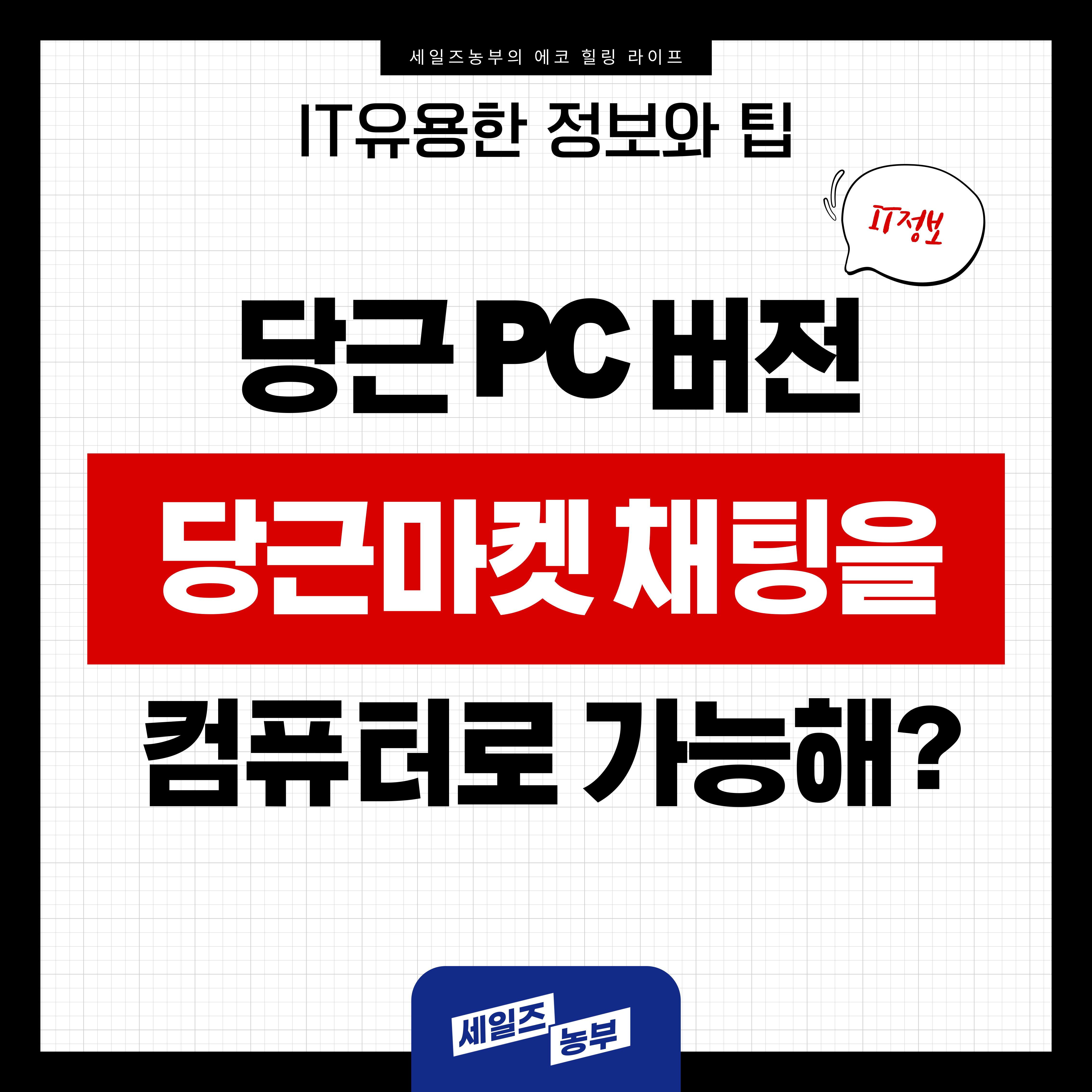
당근 PC버전: 컴퓨터로 채팅하는 가장 쉬운 방법 2가지 (QR코드 로그인)
이런 분이라면 오늘 글이 인생 꿀팁이 될 거예요!
|
목차
안녕하세요? 당신의 시간과 돈을 아껴드리는 '콘텐츠 크리에이터'입니다.
이제는 국민 앱이 된 '당근', 혹시 아직도 스마트폰으로만 사용하시나요? 만약 그렇다면 활용도의 50%는 놓치고 계신 겁니다.
오늘은 당근을 200% 스마트하게 만들어 줄 '당근 PC버전' 사용법, 그중에서도 가장 많이 쓰는 채팅 기능을 컴퓨터로 이용하는 가장 쉬운 방법을 알려드릴게요. 별도의 프로그램 설치 없이 10초면 충분합니다.
1. PC에서 당근 채팅 QR코드 화면 띄우기

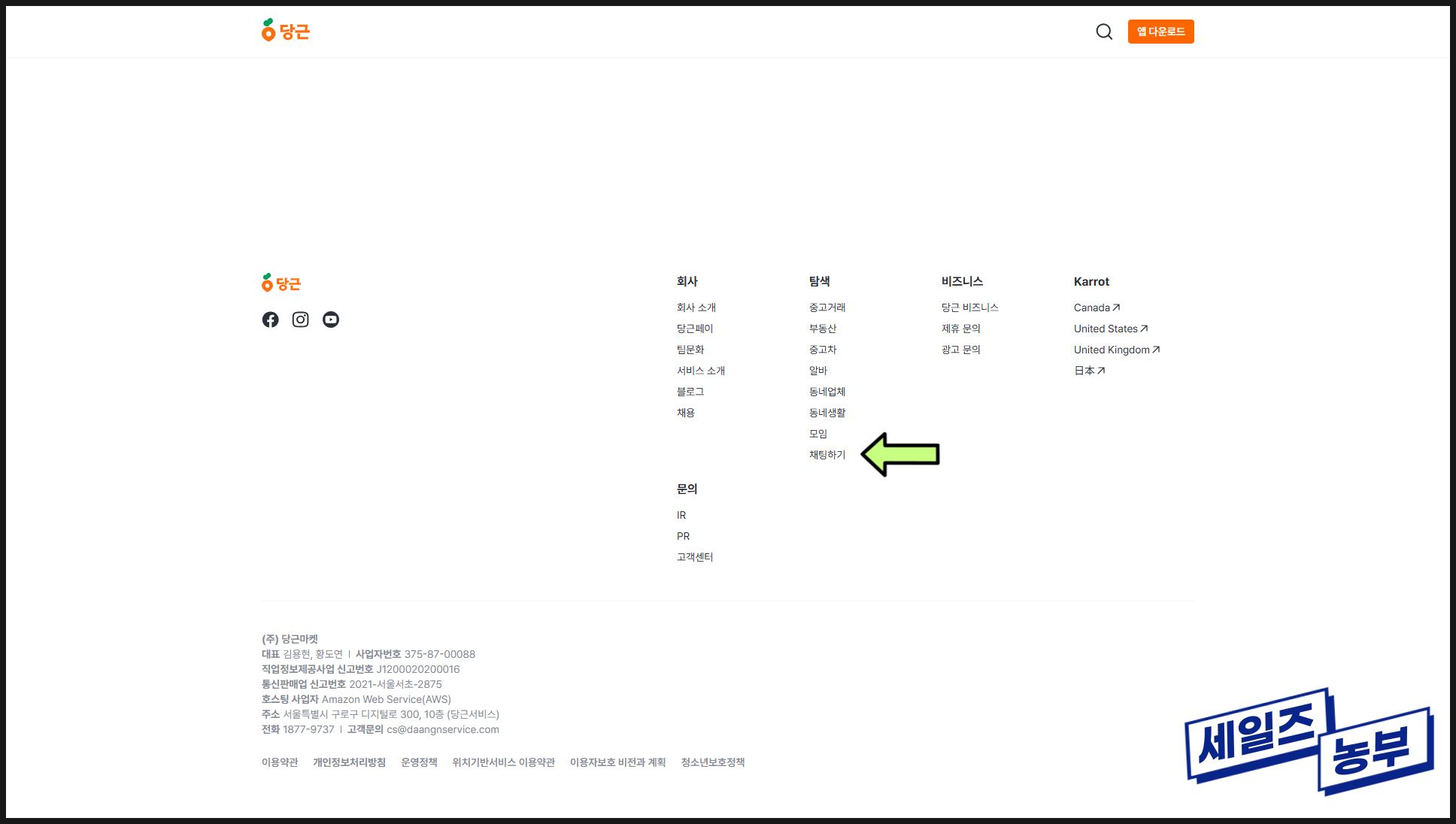
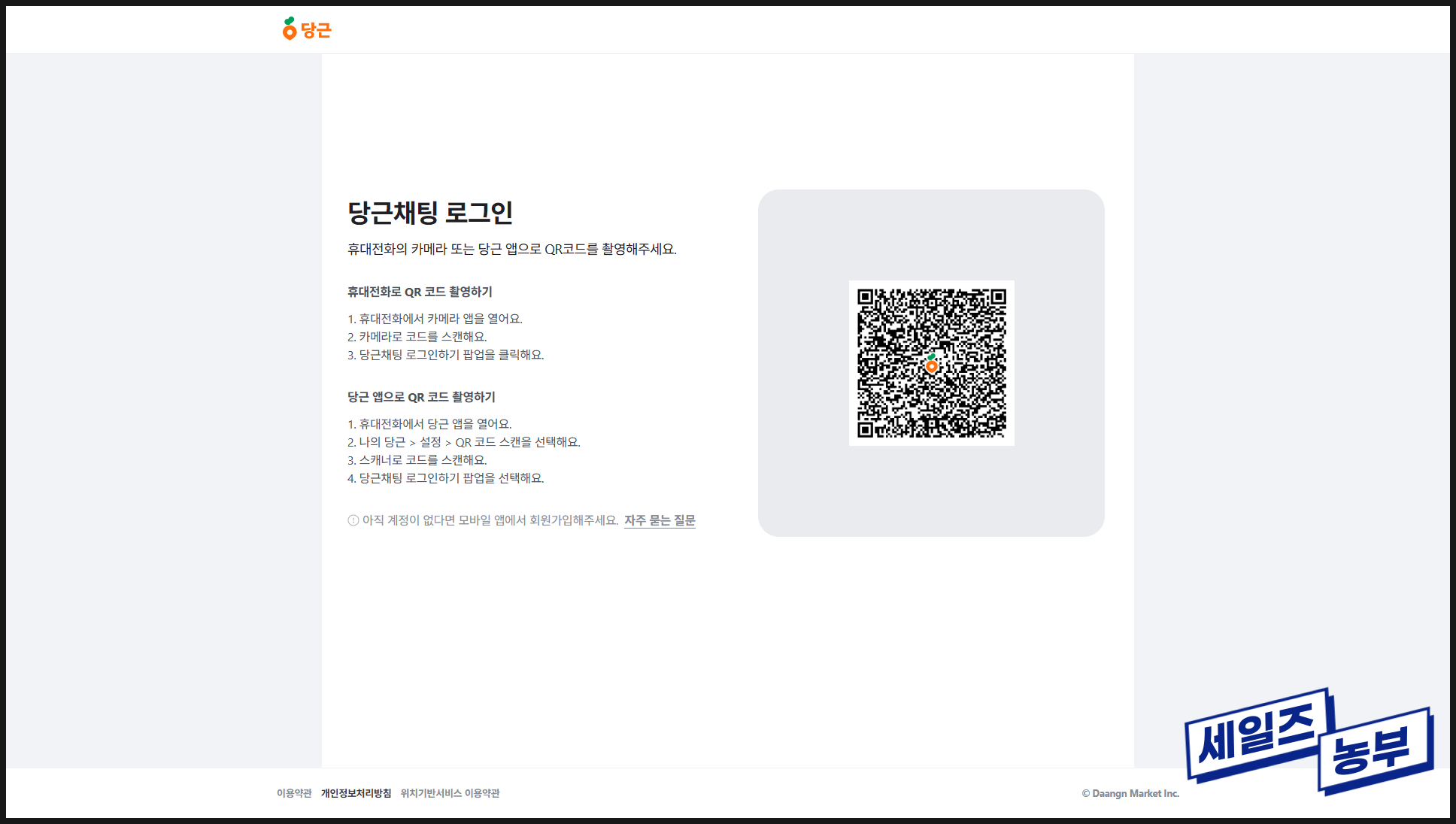
먼저 컴퓨터에서 당근 채팅 로그인 화면을 열어야 합니다. 방법은 간단합니다.
① 인터넷 브라우저(크롬, 엣지 등)를 열고 구글이나 네이버 검색창에 '당근' 또는 '당근마켓'을 검색합니다.
② 당근 공식 홈페이지(https://www.daangn.com/)에 접속한 후, 화면을 맨 아래로 내려주세요.
③ 홈페이지 가장 아래쪽 메뉴에서 '채팅하기'를 클릭합니다. 그럼 바로 커다란 QR코드가 있는 로그인 화면이 나타날 거예요.
이제 스마트폰으로 이 QR코드를 찍기만 하면 끝입니다.
2. 스마트폰으로 QR코드 로그인하기 (2가지 방법)
QR코드를 스캔하는 방법은 2가지가 있습니다. 둘 중 편한 걸로 사용하세요.
방법 ①: 스마트폰 기본 카메라로 스캔하기
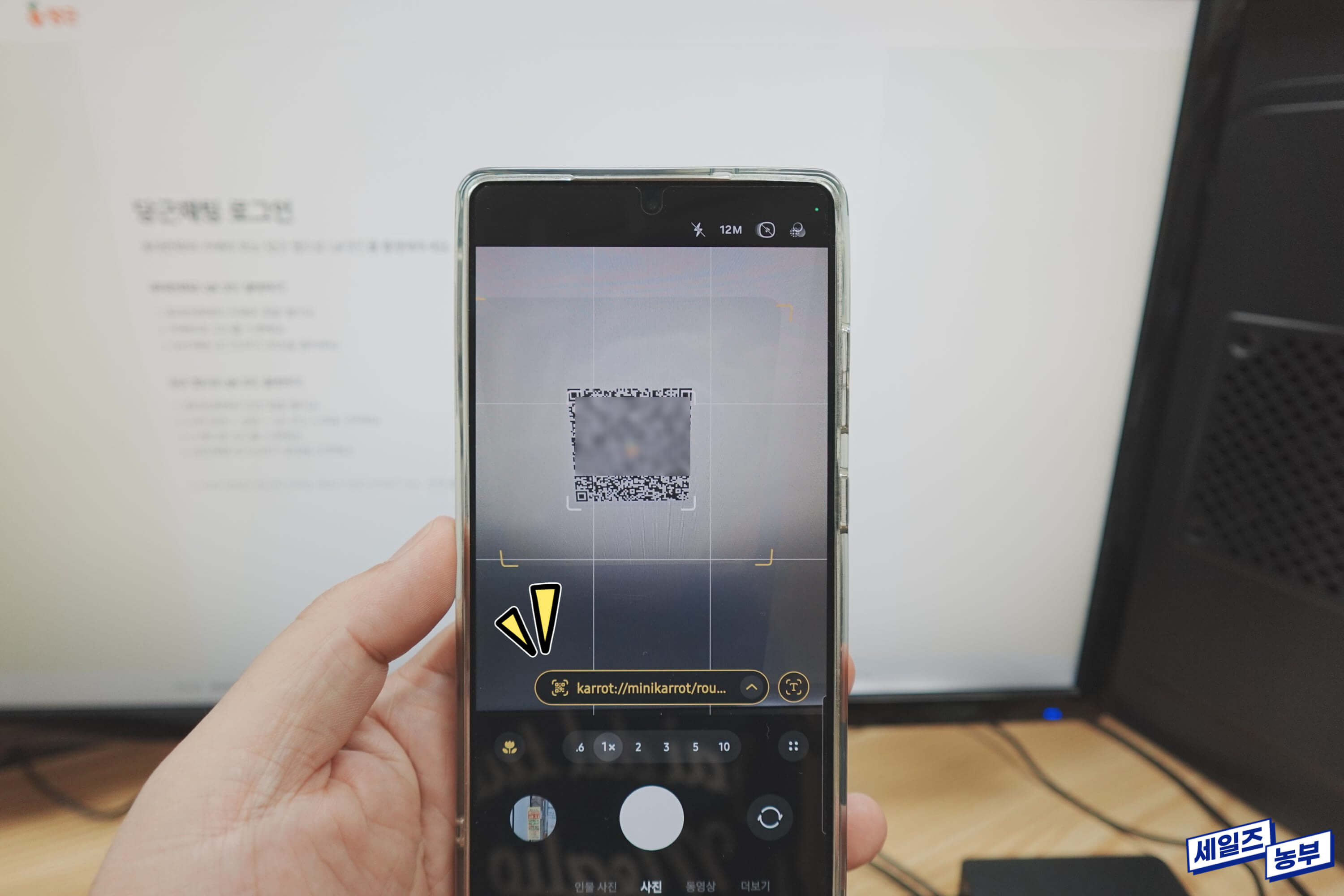
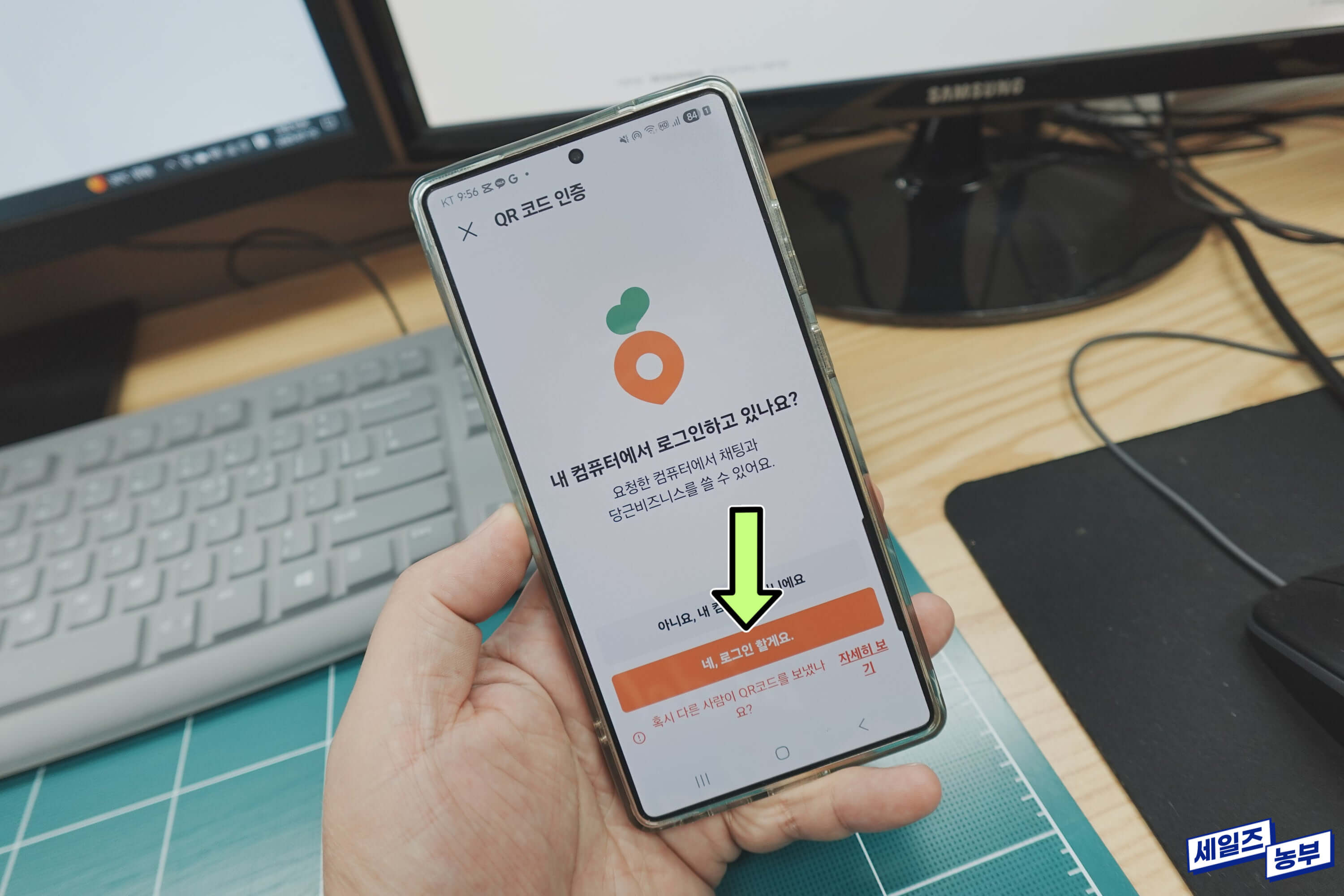
가장 직관적이고 빠른 방법입니다.
① 스마트폰의 기본 카메라 앱을 실행합니다.
② 컴퓨터 화면에 떠 있는 QR코드에 카메라를 가져다 댑니다.
③ 화면에 뜨는 링크 주소(web.karrotmarket.com 어쩌구...)를 터치합니다.
④ 당근 앱이 열리면서 '네, 로그인할게요.' 버튼이 보일 겁니다. 이 버튼을 누르면 PC에서 바로 로그인이 완료됩니다.
방법 ②: 당근 앱 자체 스캔 기능 사용하기
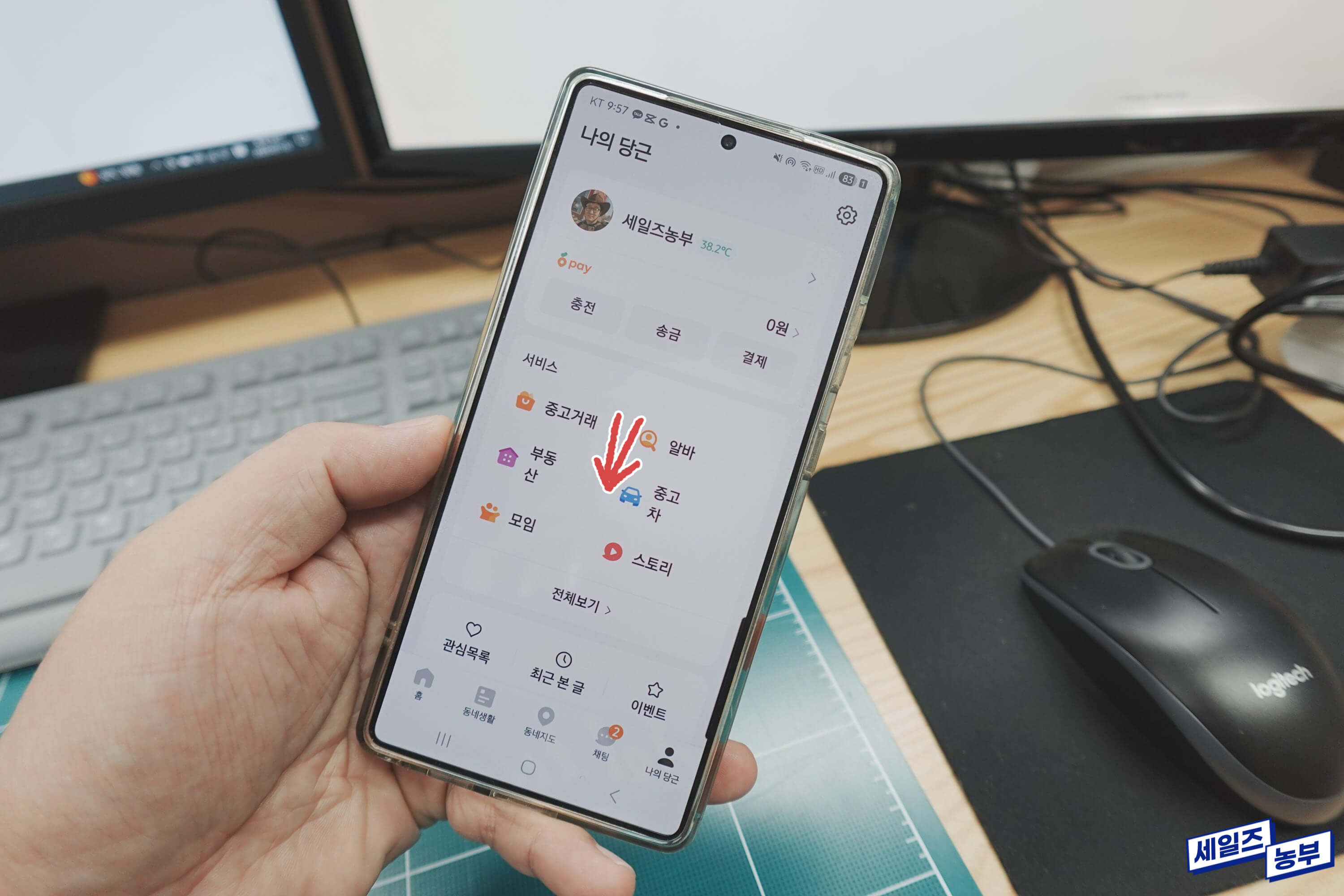
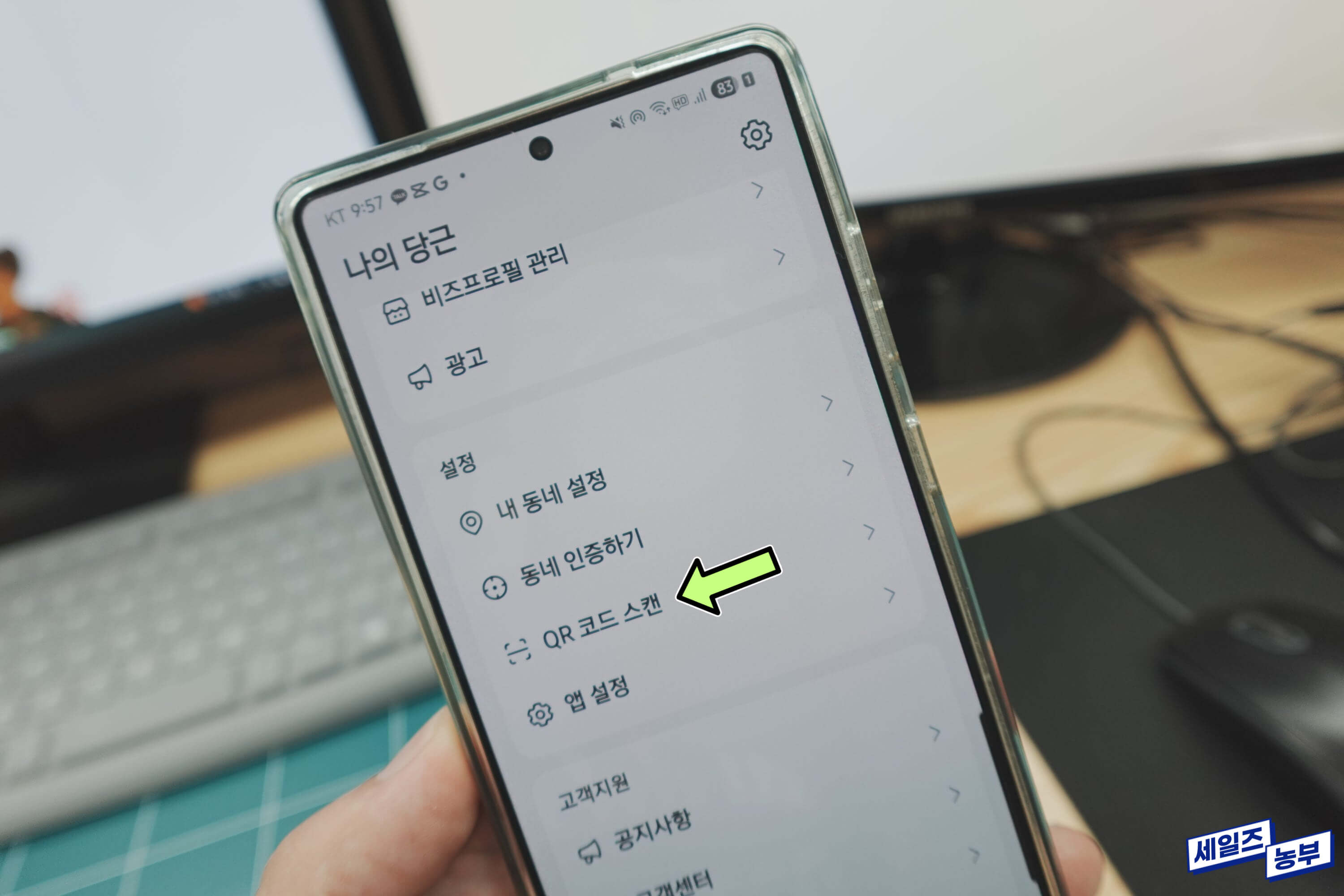
카메라 인식이 잘 안될 때 쓰기 좋은 방법입니다.
① 스마트폰에서 당근 앱을 실행합니다.
② 오른쪽 아래 [나의 당근] 탭을 누릅니다.
③ 화면 중간쯤 '설정' 메뉴 아래에 있는 'QR 코드 스캔'을 터치합니다.
④ 스캐너가 실행되면 컴퓨터 화면의 QR코드를 찍어주세요.
⑤ 마찬가지로 '네, 로그인할게요.' 버튼을 누르면 PC에서 로그인이 완료됩니다.
로그인 완료! 이제 키보드로 채팅하세요.
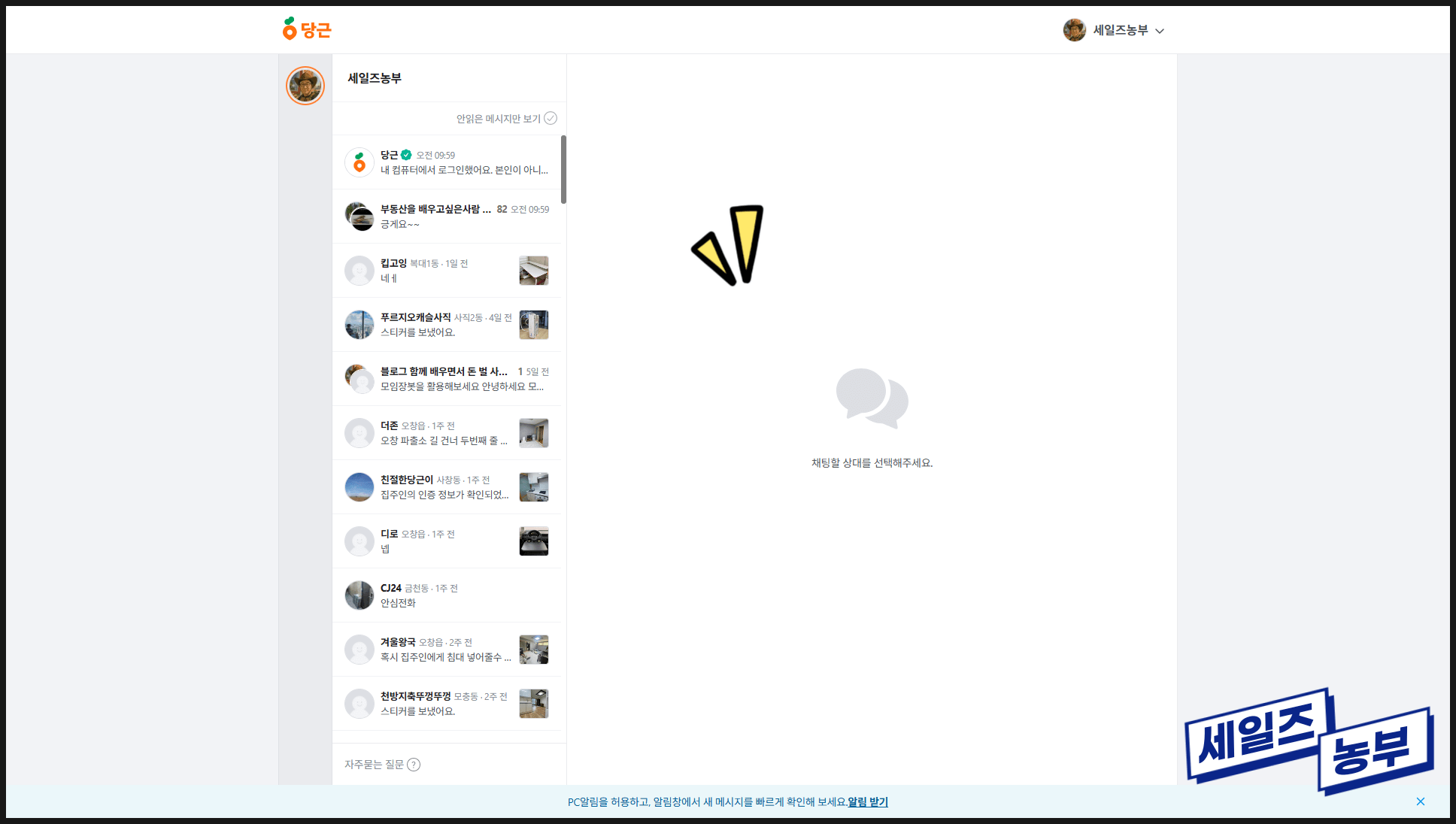
로그인이 성공하면 위 사진처럼 PC 화면에 내 채팅 목록이 그대로 나타납니다. 이제 카카오톡 PC버전처럼 키보드로 편안하고 빠르게 채팅을 할 수 있습니다.
다만, 스마트폰 앱과는 약간의 메시지 지연 시간(딜레이)이 있을 수 있지만, 긴 글을 입력하거나 여러 문의를 동시에 처리해야 할 때는 비교할 수 없을 정도로 편리합니다.
이 간단한 팁 하나로 여러분의 비즈니스와 소통의 질을 높여보세요!
2025.07.08 - [IT] - 윈도우 마우스 커서 바꾸기 및 다운로드 적용 완벽 가이드 (2025년 최신)
윈도우 마우스 커서 바꾸기 및 다운로드 적용 완벽 가이드 (2025년 최신)
윈도우 마우스 커서 바꾸기 및 다운로드 적용 완벽 가이드 (2025년 최신)윈도우 운영체제에서 기본으로 제공되는 하얀색 화살표 모양의 마우스 커서는 기능적으로는 문제가 없지만, 생산성 향상
it.dreampointfocus.com
'IT 매뉴얼' 카테고리의 다른 글
| 윈도우 마우스 커서 바꾸기 및 다운로드 적용 완벽 가이드 (2025년 최신) (0) | 2025.07.08 |
|---|---|
| 네이버 카페 탈퇴, 그냥 누르면 100% 후회! (게시글, 댓글 완벽 삭제 2025 최신 가이드) (0) | 2025.07.08 |
| 아이폰 저전력모드, 독인가 약인가? 성능 저하의 진실과 스마트한 활용법 A to Z (0) | 2025.07.07 |
| 내 사이트 속도 2배 빨라지는 법? 클라우드플레어(Cloudflare) 사용법, A to Z 총정리 (0) | 2025.07.06 |
| 가비아 도메인 네임서버 변경 방법, 5분 만에 끝내기 (DNS 전파 시간, 주의사항 총정리) (0) | 2025.07.05 |



